Jak korzystać z Menedżera zadań w Ubuntu
On 9 października, 2021 by adminJak korzystać z Menedżera zadań w Ubuntu. Jak otworzyć Menedżera Zadań w Ubuntu Linux Terminal. Użyj Ctrl+Alt+Del dla Task Manager w Ubuntu Linux, aby zabić niechciane zadania i programy.
Tak jak Windows mają Task Manager, Ubuntu ma wbudowane narzędzie o nazwie Monitor systemu, który może być używany do monitorowania lub zabić niechcianych programów systemowych lub procesów uruchomionych. Ale, skrót klawiszowy Ctrl+Alt+Del nie jest używany do wywołania Monitora Systemu w Ubuntu. Domyślnie klawisz Ctrl+Alt+Del jest używany do wywoływania opcji wylogowania w systemie Ubuntu.
Używaj Menedżera zadań w Ubuntu
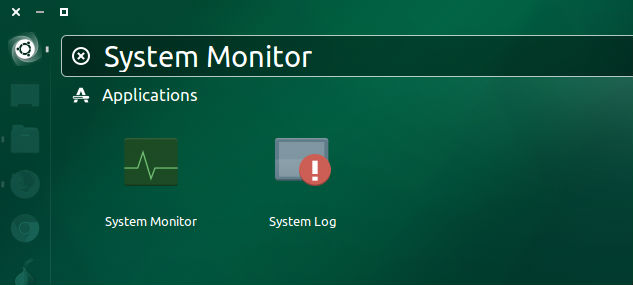
Aby otworzyć Monitor systemu (Menedżer zadań) w Ubuntu, wyszukaj Monitor systemu w Ubuntu Dash i kliknij na niego. Można również otworzyć Monitor Systemu z Linux Terminal, aby otworzyć uruchom:
$ gnome-system-monitor
Po otwarciu, można zobaczyć Monitor Systemu. Okno jest podzielone na trzy zakładki – Procesy, Zasoby i Systemy plików.
Zabij proces
Zakładka Procesy pokazuje wszystkie uruchomione procesy w systemie Linux Ubuntu. Wyświetla ID procesu, %CPU i Pamięć używaną przez proces. Wraz z nazwą procesu pokazuje również priorytet dla odpowiedniego Process.
Aby zabić lub usunąć niechciany proces, kliknij prawym przyciskiem myszy na nim (Proces). Następnie otrzymasz różne opcje, takie jak Zakończ, Zabij, Zatrzymaj, Kontynuuj Zmień Priorytet, Mapy Pamięci, Otwórz Pliki i Właściwości.
Aby zakończyć proces, kliknij Zakończ i aby zabić proces, kliknij Zabij.
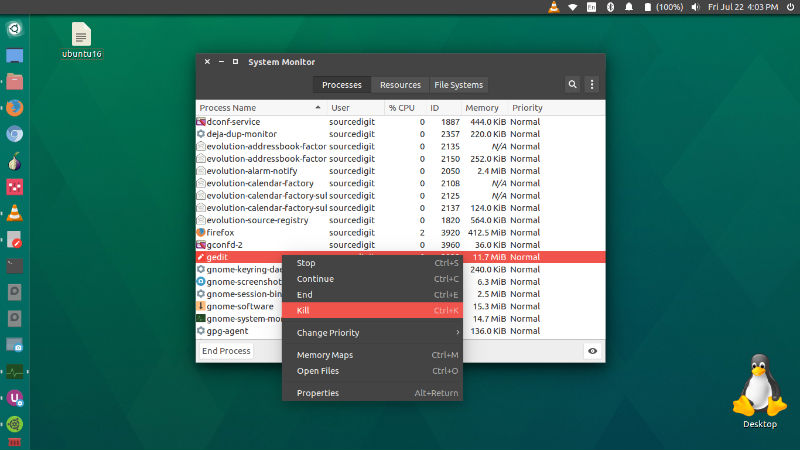
Inne dwie zakładki w oknie Monitor Systemu to:
Dodaj komentarz